Como organizar as suas fotografias no iPhone
Conclusões principais
Considere a possibilidade de rever e erradicar imagens supérfluas para conservar espaço de armazenamento valioso. Ao ativar as Fotografias em iCloud, pode guardar fotografias de alta resolução sem consumir demasiada memória no seu dispositivo.
A otimização da organização das imagens digitais armazenadas na aplicação nativa Apple Photos pode ser conseguida através da utilização da sua funcionalidade de pesquisa inerente, permitindo aos utilizadores recuperar fotografias de forma eficiente com base em parâmetros cronológicos, como datas, ou critérios específicos de eventos.
Utilizando a tecnologia de reconhecimento facial, organize as suas fotografias por indivíduo, atribuindo etiquetas a cada rosto reconhecido. Isto permite agrupar e procurar facilmente imagens com base em indivíduos específicos, proporcionando um meio simples de catalogar as suas memórias visuais.
De facto, para aqueles que captam frequentemente imagens utilizando os seus iPhones, podem acumular um número substancial de fotografias na sua biblioteca, consumindo subsequentemente uma capacidade de armazenamento significativa. Nestes casos, uma organização eficiente é fundamental. Felizmente, existem várias abordagens para facilitar este processo.
Antes de começar: Algumas sugestões gerais para poupar espaço
Para além de delinear os vários métodos para organizar as fotografias, é nossa intenção apresentar também, desde o início, várias sugestões para poupar espaço.
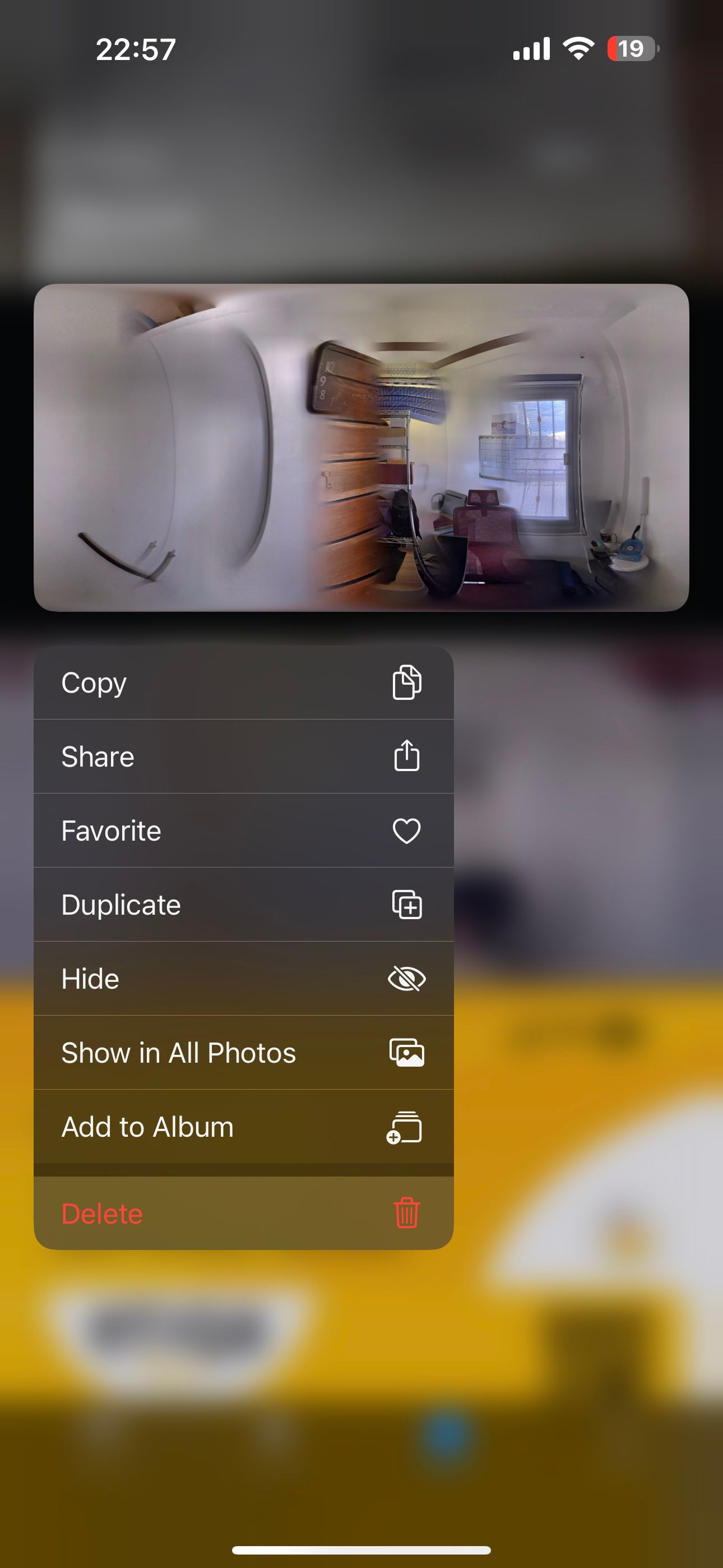
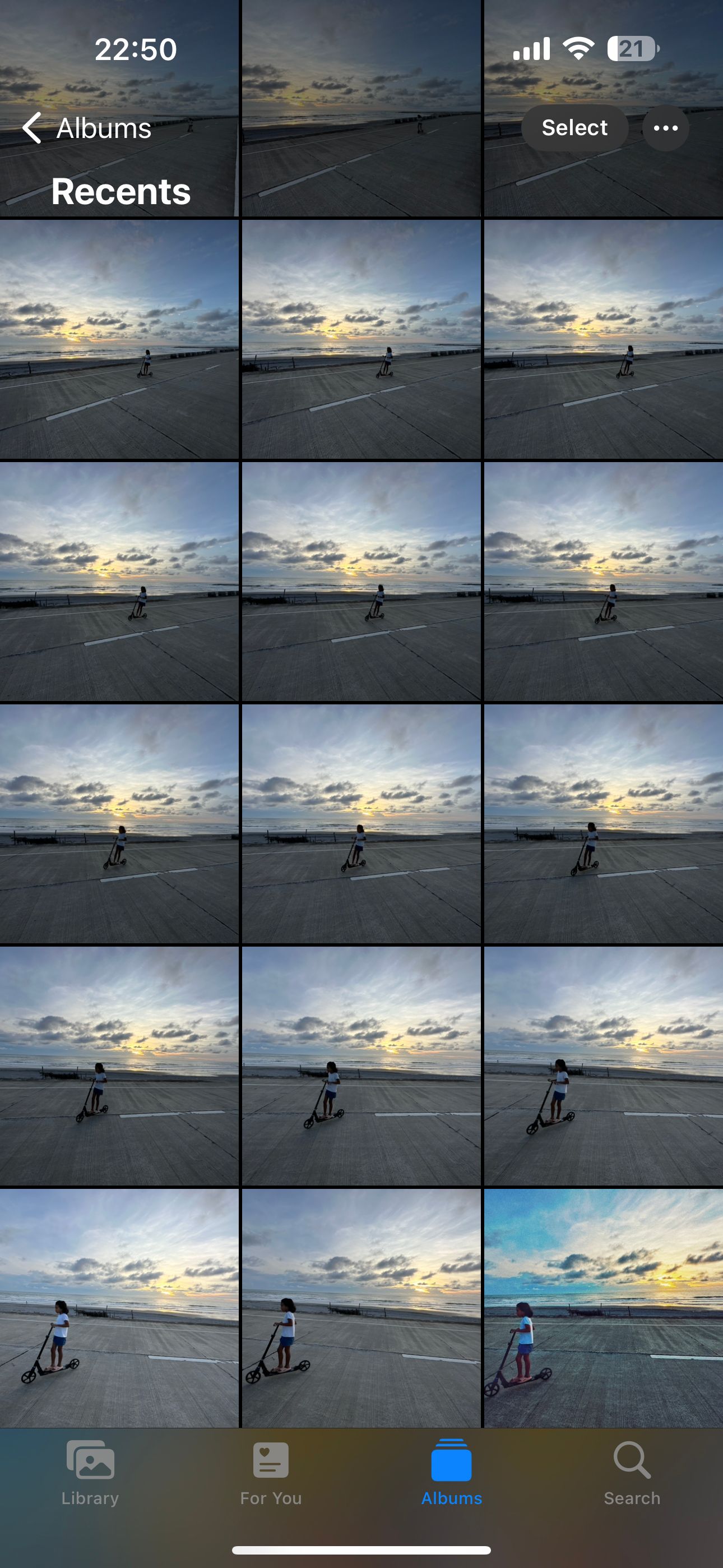
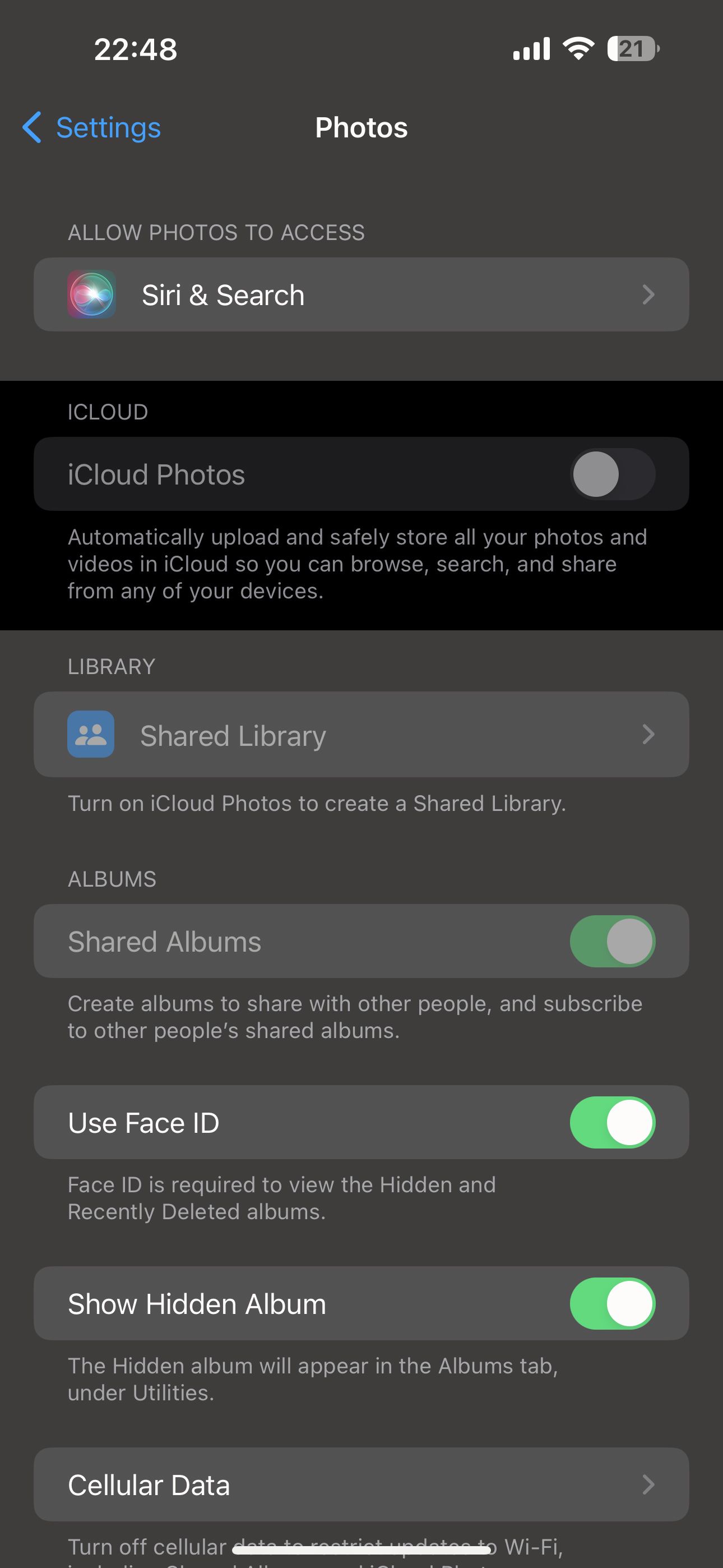 Fechar
Fechar
Para evitar a acumulação de fotografias não examinadas no futuro, é importante desenvolver a prática de examinar as imagens logo após a sua captura. Ao fazê-lo, é possível determinar rapidamente quais as fotografias que são supérfluas e devem ser deitadas fora.
Garantir que a biblioteca de fotografias não contém um número excessivo de imagens praticamente indistinguíveis é crucial para manter um sistema de armazenamento organizado no iPhone. A prática de manter várias cópias de fotografias muito semelhantes não tem grande utilidade e apenas contribui para a acumulação desnecessária de dados. Para evitar este problema, é aconselhável desenvolver o hábito de eliminar rotineiramente as imagens redundantes do seu dispositivo.
Para gerir eficazmente a capacidade de armazenamento do iPhone, considere ativar a funcionalidade “Fotografias iCloud” no menu de definições, navegando para “Definições”> “Fotografias”. Esta ação fará com que o dispositivo transfira e guarde automaticamente imagens de alta resolução no iCloud, libertando assim espaço no telefone e mantendo a acessibilidade através da nuvem.
Agora que já foi estabelecida uma compreensão abrangente da conservação da capacidade de armazenamento num iPhone, vamos aprofundar os meandros da otimização da organização de imagens no dispositivo.
Como organizar as fotografias no iPhone por data
Todas as imagens captadas com um iPhone são acompanhadas por metadados que incluem várias informações, como a data, a hora, as coordenadas geográficas, as definições da câmara e outros detalhes pertinentes da fotografia. Consequentemente, estes metadados permitem que os utilizadores ordenem e organizem convenientemente os seus registos visuais com base em critérios específicos, especificamente a cronologia.
Para organizar as fotografias num iPhone por ordem cronológica com base na respectiva data de captura, pode seguir estes passos:1. Abra a aplicação Fotografias no iPhone.2. Seleccione “Fotografias” na parte inferior do ecrã.3. Escolha “Colecções”.4. Alterne para a vista “Data de captura”.5. As fotografias do iPhone estarão agora organizadas de forma cronológica de acordo com a data em que foram capturadas.
Abra a aplicação “Fotos” pré-instalada no seu dispositivo e navegue até ao separador “Biblioteca”.
Tem a opção de alterar a organização da sua biblioteca de fotografias, seleccionando entre uma variedade de períodos de tempo, incluindo anos, meses, dias, ou optando por uma vista “Todas as fotografias”, que se encontra na parte inferior do ecrã.
Se necessitar de uma indicação mais precisa da data em que uma determinada fotografia foi tirada no iPhone, a utilização da funcionalidade de pesquisa incorporada na aplicação Fotos nativa do dispositivo é um método eficaz para atingir este objetivo. Para aceder a esta funcionalidade, siga estes passos:

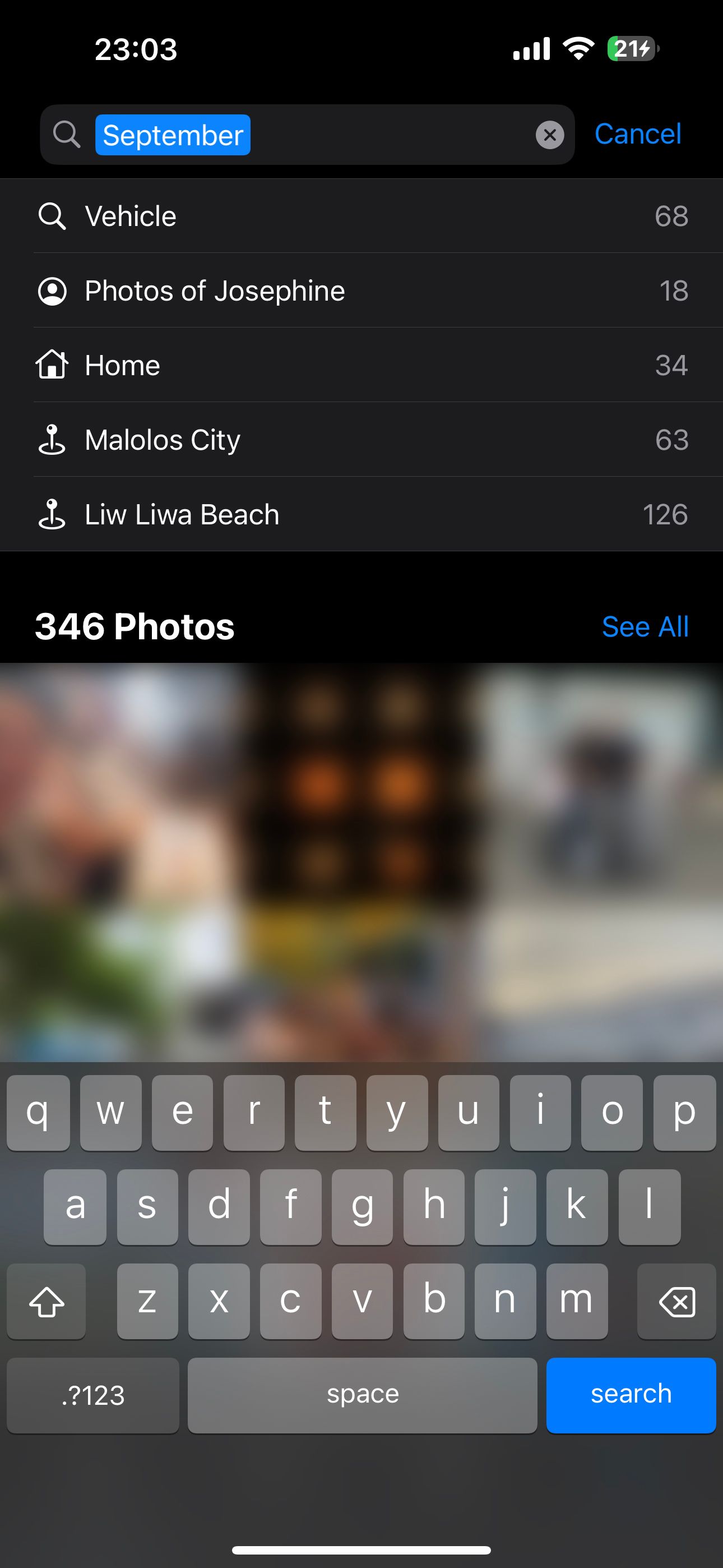
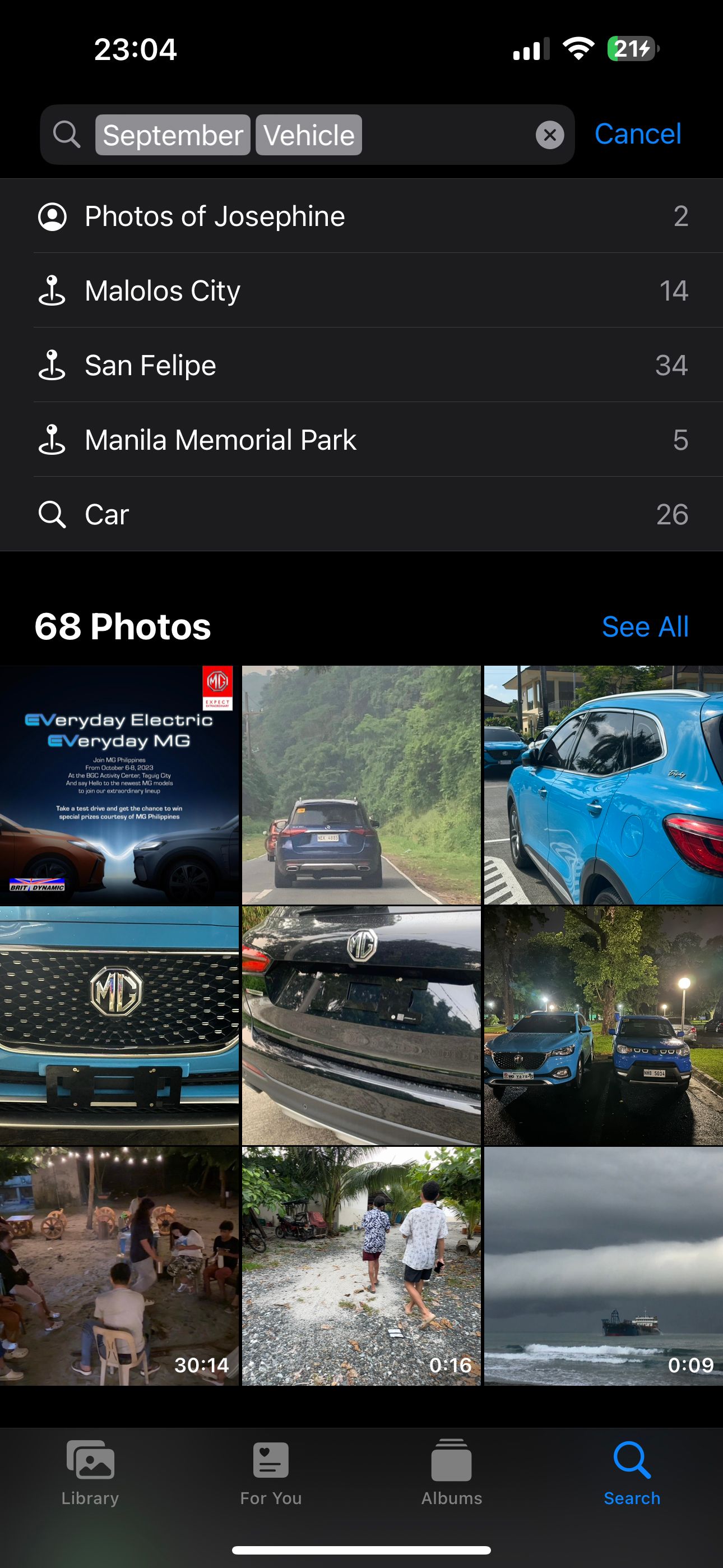 Fechar
Fechar
Abra a aplicação “Fotos” pré-instalada e utilize o dedo para premir o símbolo circular que representa a funcionalidade de pesquisa.
Introduza um mês ou evento específico na barra de pesquisa na captura de ecrã fornecida como exemplo, em que a seleção foi feita para o mês de setembro.
O dispositivo do utilizador deve gerar uma representação visual de todas as imagens captadas durante o período especificado quando se introduz a data ou o mês no campo de pesquisa.
Para refinar ainda mais a pesquisa, pode especificar um determinado período de tempo ou um conjunto de critérios. Neste caso, se pretender concentrar-se nas fotografias de veículos capturadas em setembro de um ano específico, basta escrever “veículos” seguido da data pretendida e a nossa aplicação apresentará todo o conteúdo visual correspondente a esse mês e ano específicos.
Como organizar fotografias no iPhone por nome
Uma abordagem alternativa para organizar eficazmente imagens num iPhone envolve categorizá-las com base em indivíduos. Este sistema facilita a recuperação fácil de fotografias que apresentam o utilizador ou conhecidos.
As iterações actuais do sistema operativo móvel da Apple, iOS, incorporaram tecnologia de reconhecimento facial que permite ao dispositivo identificar e organizar imagens com base em identidades individuais. Esta funcionalidade inovadora permite o agrupamento automático de fotografias relativas a uma determinada pessoa, independentemente de factores como a ocasião específica, o contexto ou o facto de aparecerem num grupo maior.
Para organizar eficazmente as imagens utilizando os seus nomes ou identificando indivíduos, é necessário um certo nível de preparação. O processo pode ser realizado da seguinte forma:
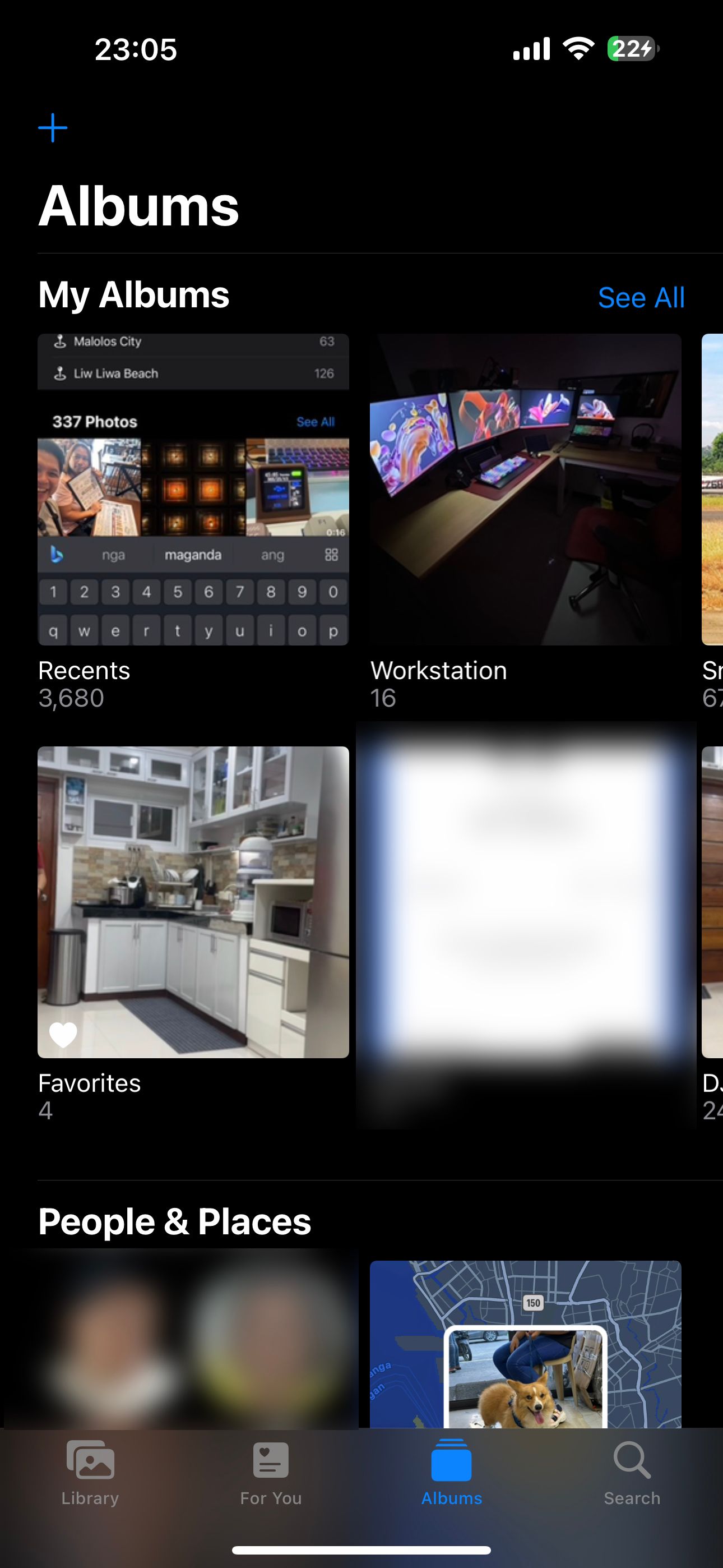
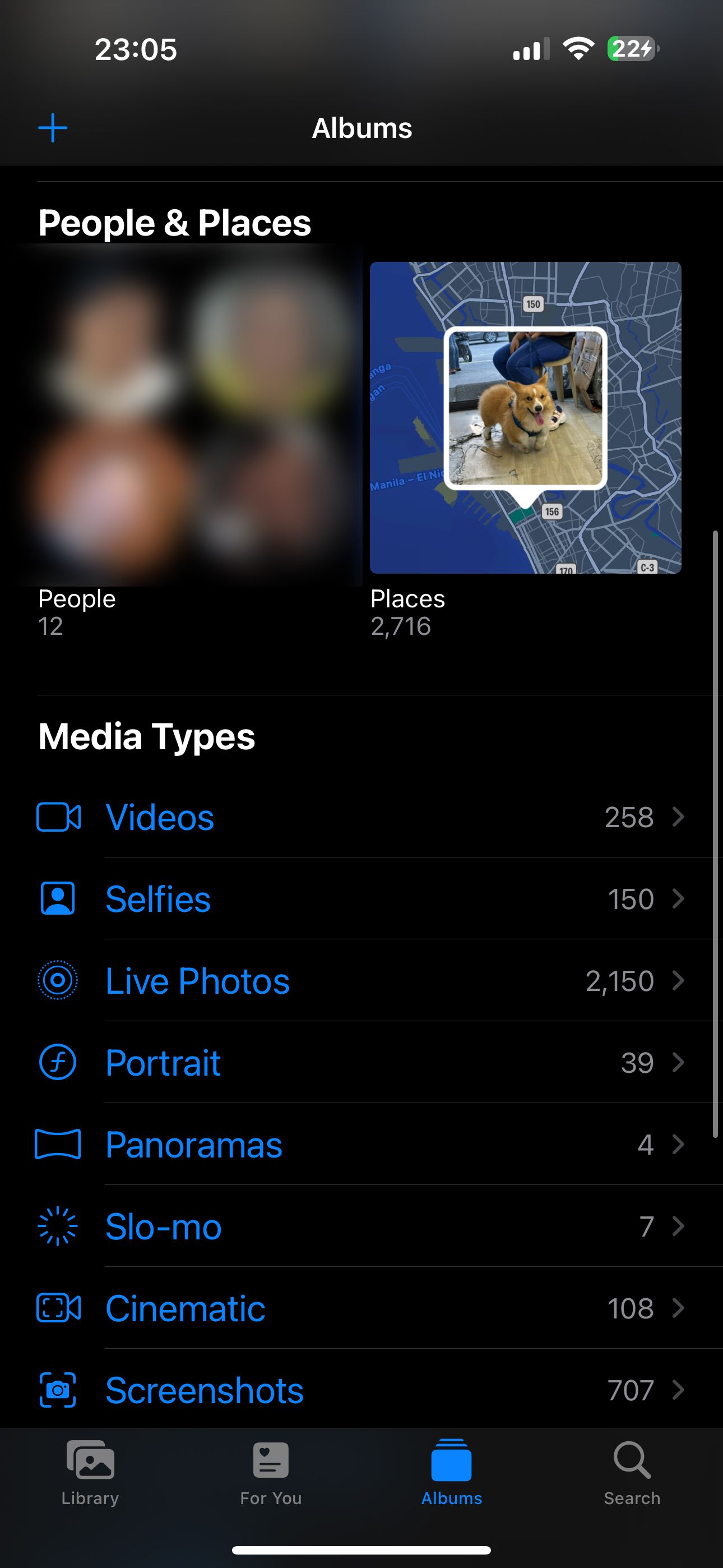
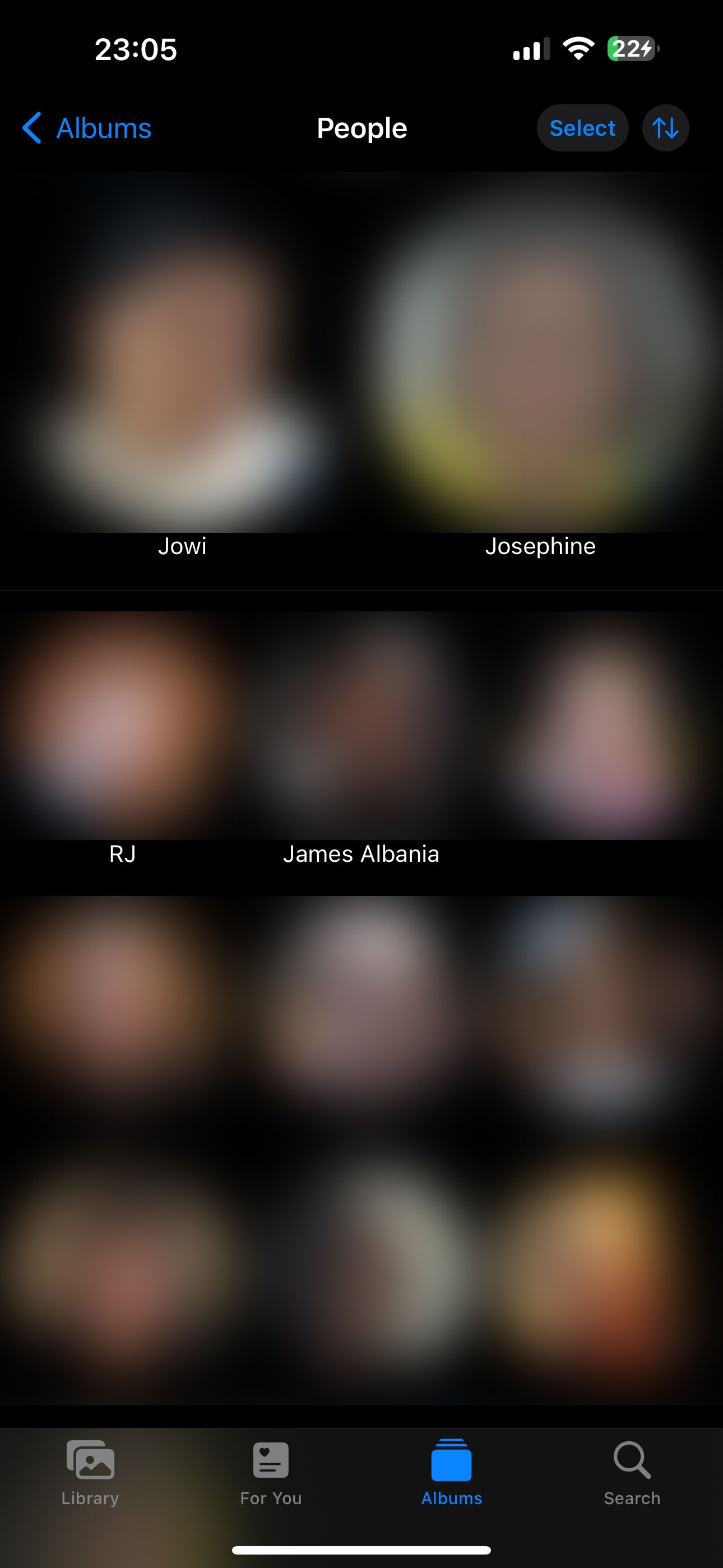 Fechar
Fechar
Em primeiro lugar, navegue para a aplicação “Fotografias” e seleccione a opção “Álbuns”.
Uma bela representação da humanidade, englobando tanto os indivíduos como os seus ambientes, é mostrada através desta cativante representação.
⭐ Em Pessoas , verá um conjunto de círculos com rostos. Selecciona um desses rostos e verás todas as imagens que contêm essa pessoa. 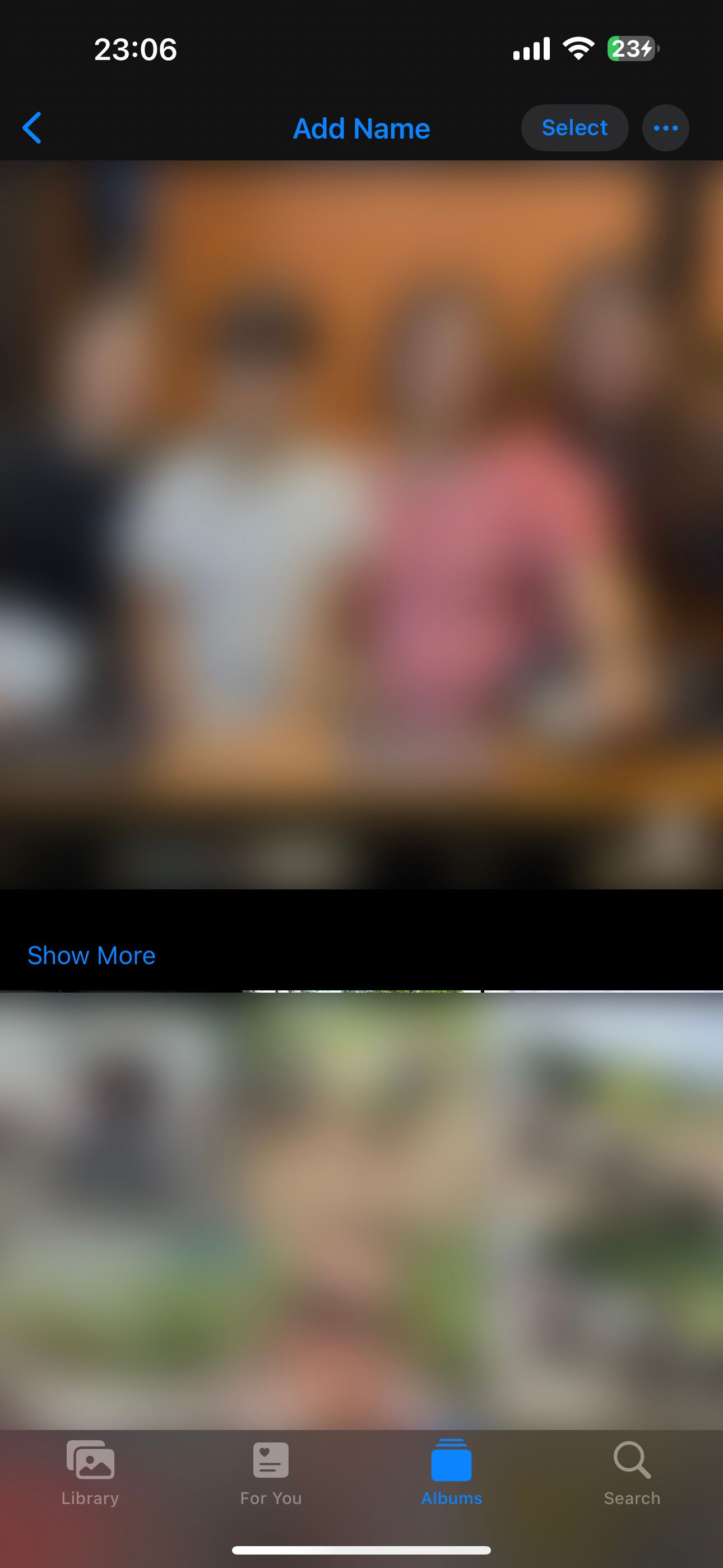
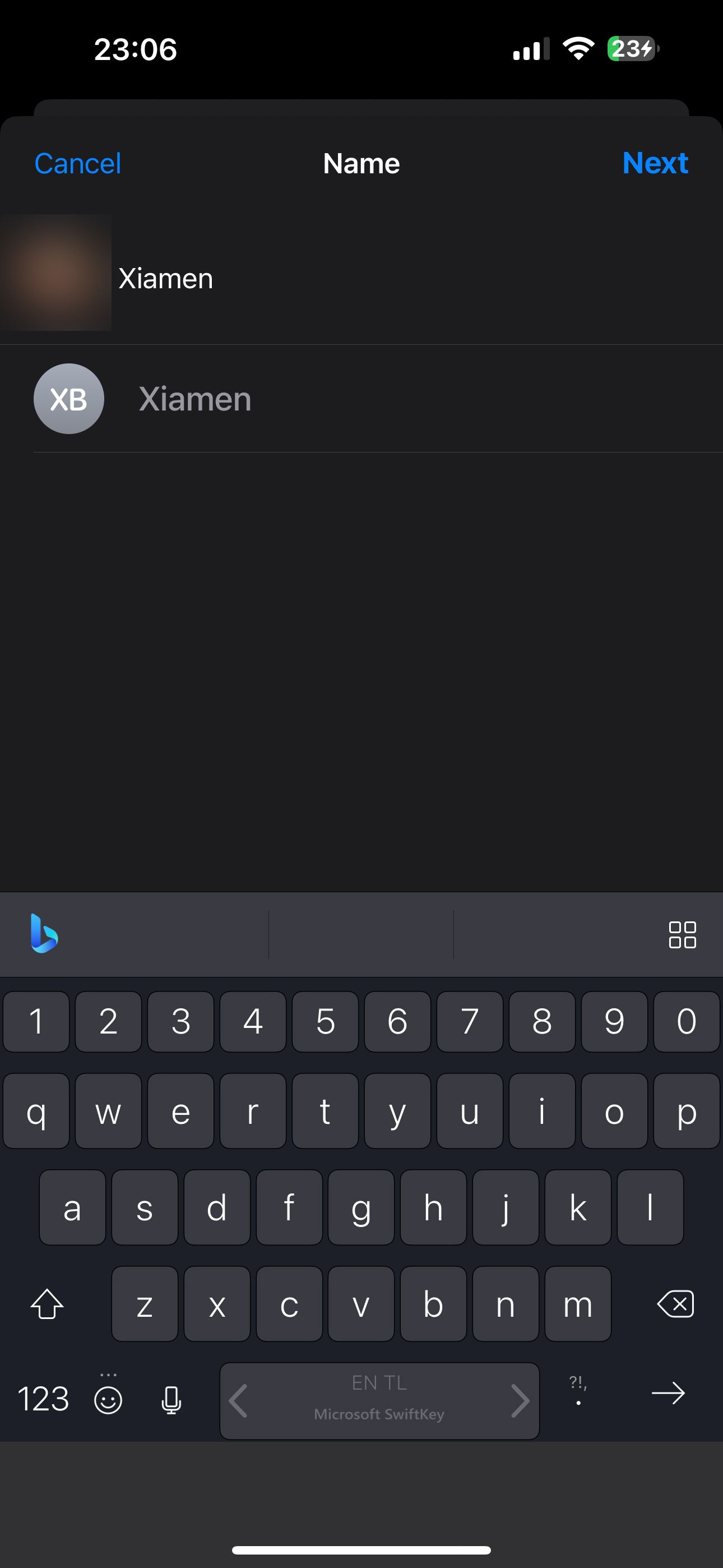
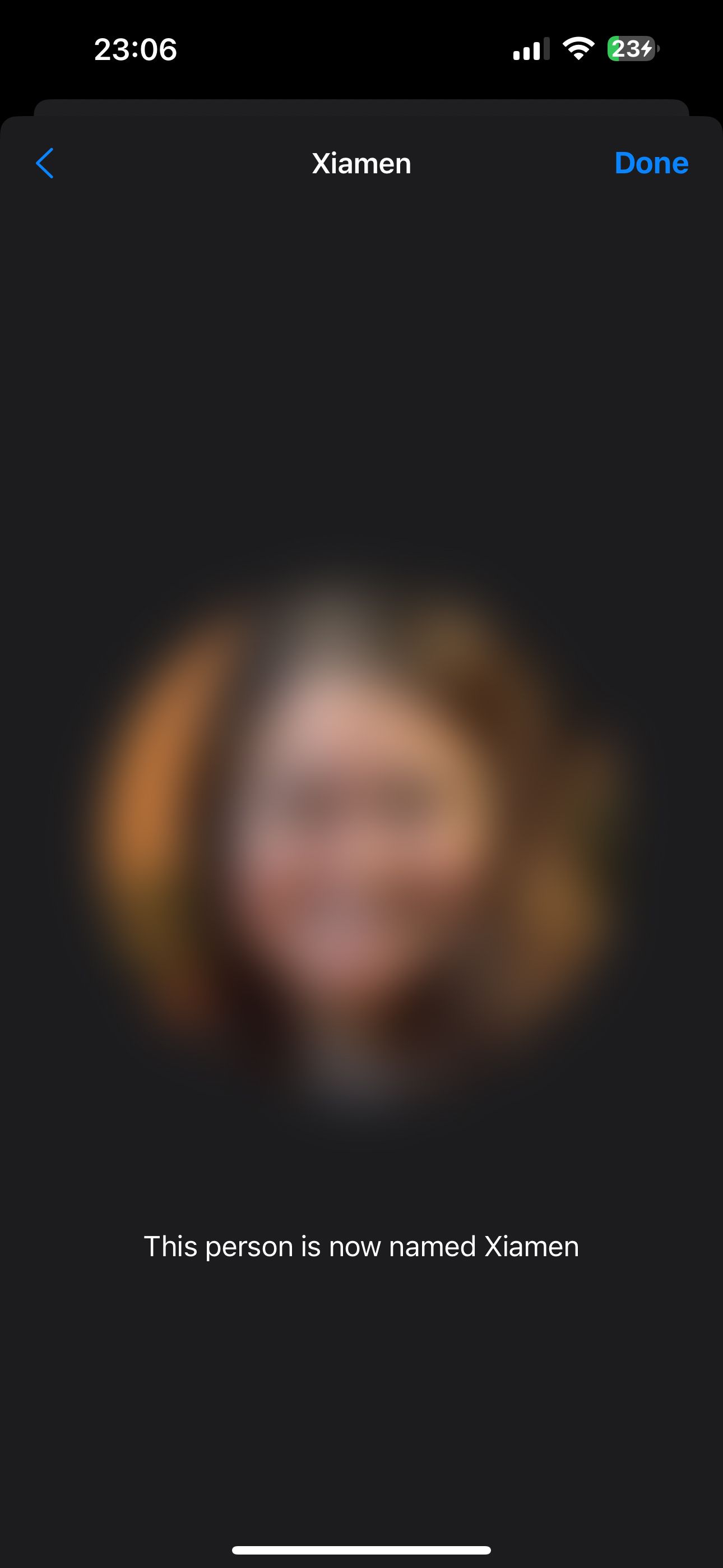 Fechar
Fechar
Irá reparar que as características faciais de certos indivíduos não têm uma nomenclatura designada. Para atribuir um nome a estes rostos sem nome, basta selecionar o rosto desejado e tocar em “Adicionar nome”, situado na parte superior do ecrã. Em seguida, utilize o teclado para introduzir o nome próprio ou o apelido do indivíduo no campo de texto fornecido.
Ao etiquetar um indivíduo, o seu rosto será automaticamente identificado e poderá ser recuperado através de uma função de pesquisa personalizada com base no seu nome.
Ao navegar para o separador “Álbuns” na aplicação “Fotos”, é importante notar que o dispositivo irá invariavelmente gerar uma coleção separada dedicada ao indivíduo em questão, que pode ser encontrada categorizada sob o título “Pessoas”.
Como organizar fotos no iPhone por localização
A aplicação Fotos nativa do iPhone oferece uma opção de organização adicional para utilizadores que viajam frequentemente, permitindo que as imagens sejam ordenadas com base em localizações geográficas. No entanto, esta funcionalidade requer uma configuração inicial antes de poder ser utilizada eficazmente.
Ao capturar uma imagem utilizando o dispositivo iPhone, os metadados que a acompanham são automaticamente programados para registar as coordenadas geográficas da referida fotografia, desde que o utilizador tenha ativado a funcionalidade “Serviços de Localização” na aplicação da câmara.
Para ativar a funcionalidade dos Serviços de Localização, execute as seguintes acções:
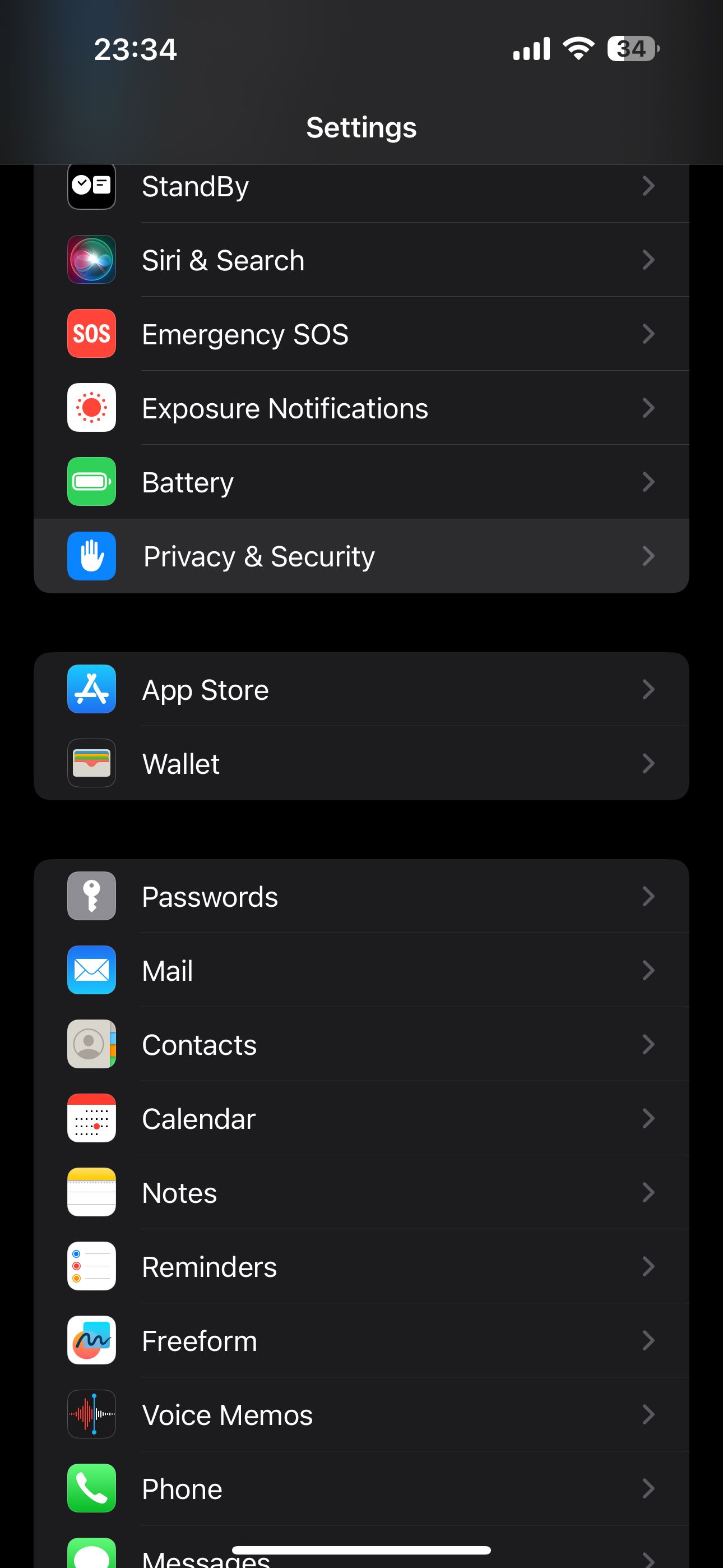
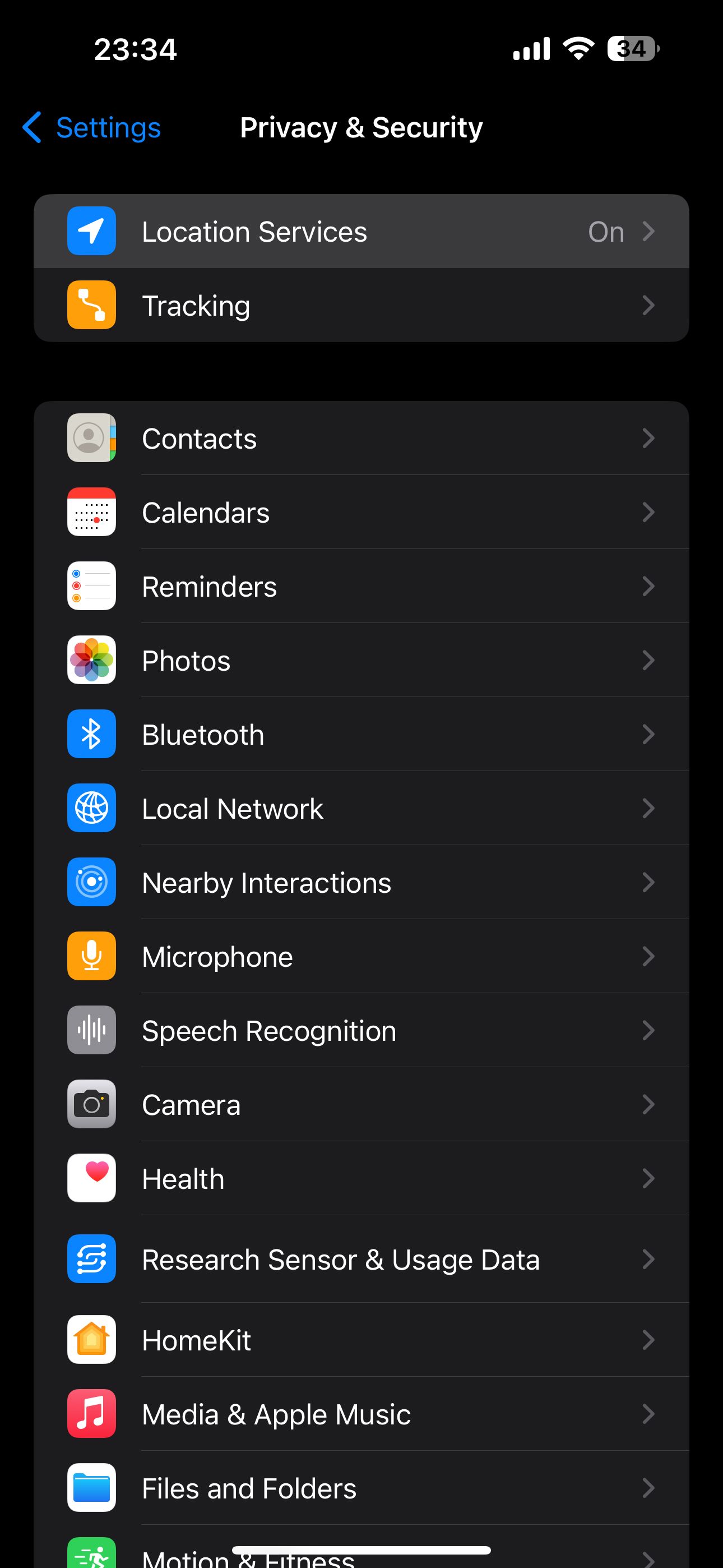
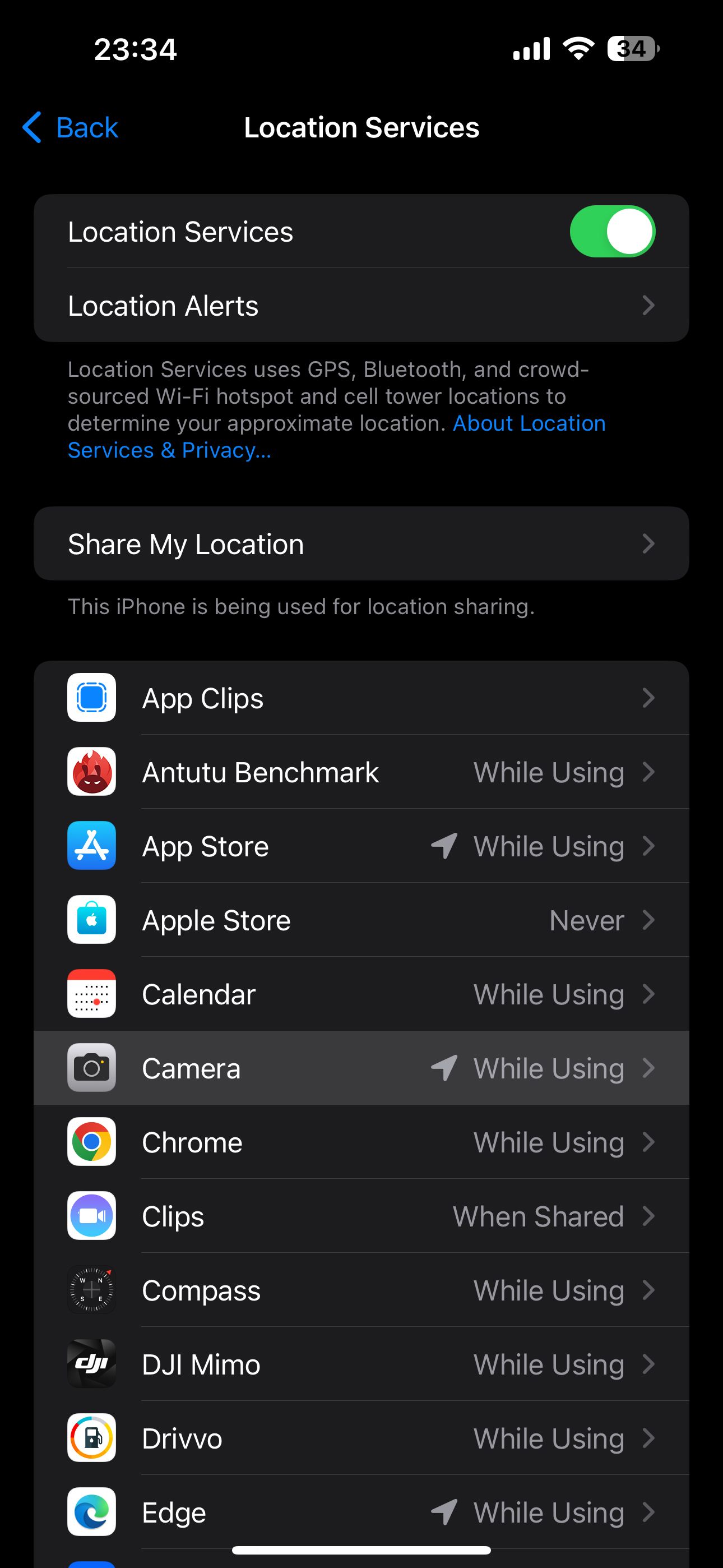
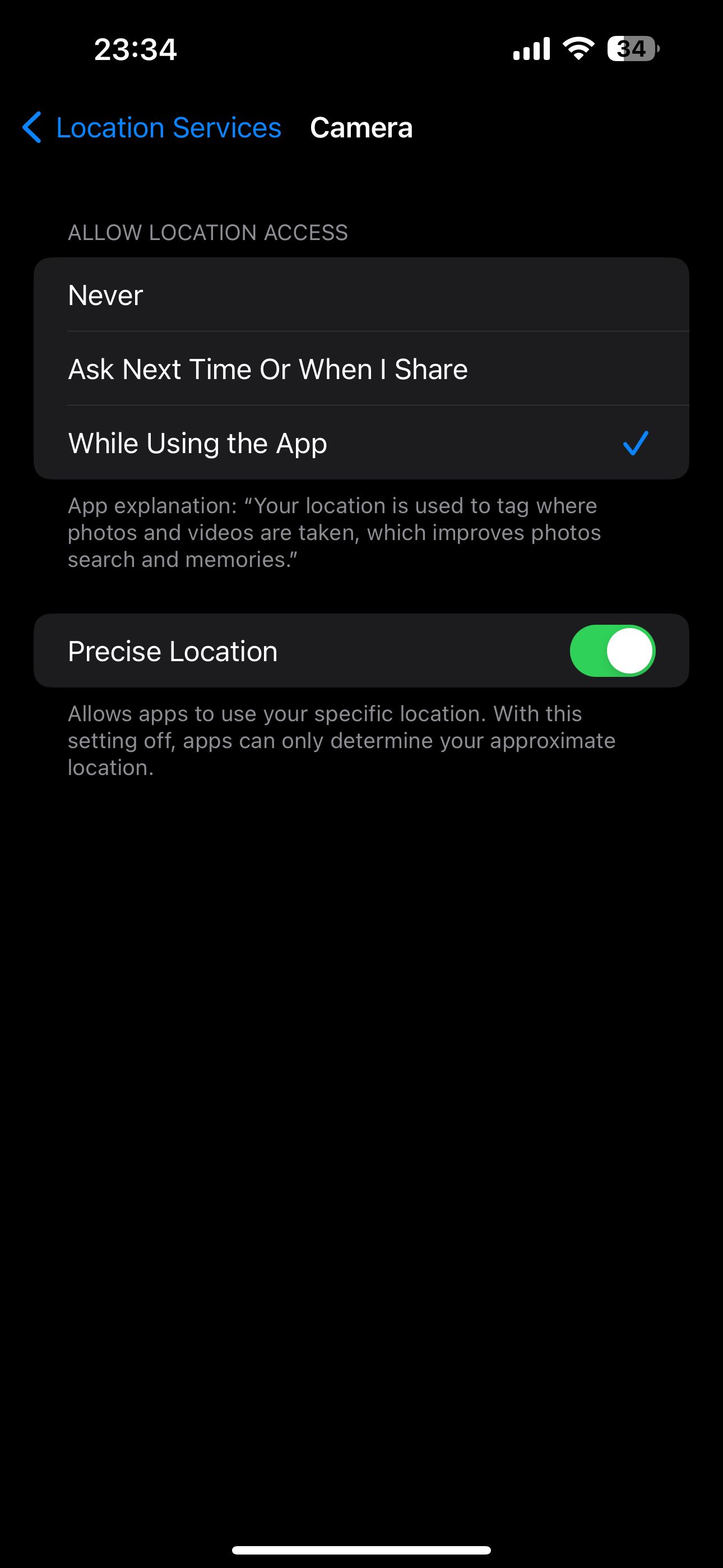 Fechar
Fechar
⭐Abrir a aplicação Definições.
Navegue até “Privacidade & Segurança” e depois clique em “Serviços de localização”. Certifique-se de que o interrutor localizado na parte superior do ecrã está ativado.
Desloque-se para baixo nesta página e escolha a aplicação “Câmara”.
Certifique-se de que a opção Utilizar a aplicação está activada enquanto utiliza o software.
Com a ativação desta funcionalidade, o iPhone passa a aplicar automaticamente dados de geolocalização às fotografias recém-capturadas e a organizá-las num álbum existente, com base nas respectivas localizações.
Para ver as suas fotografias:
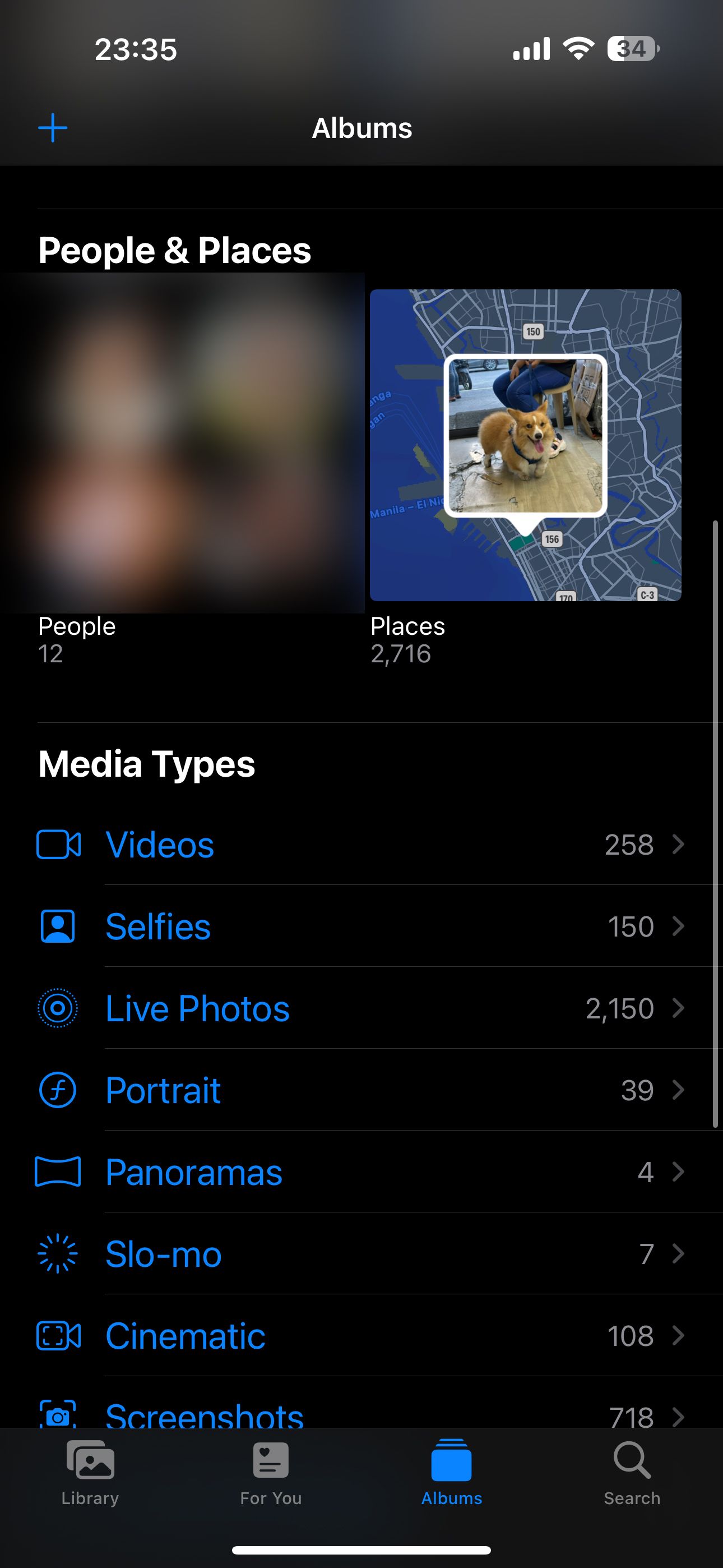
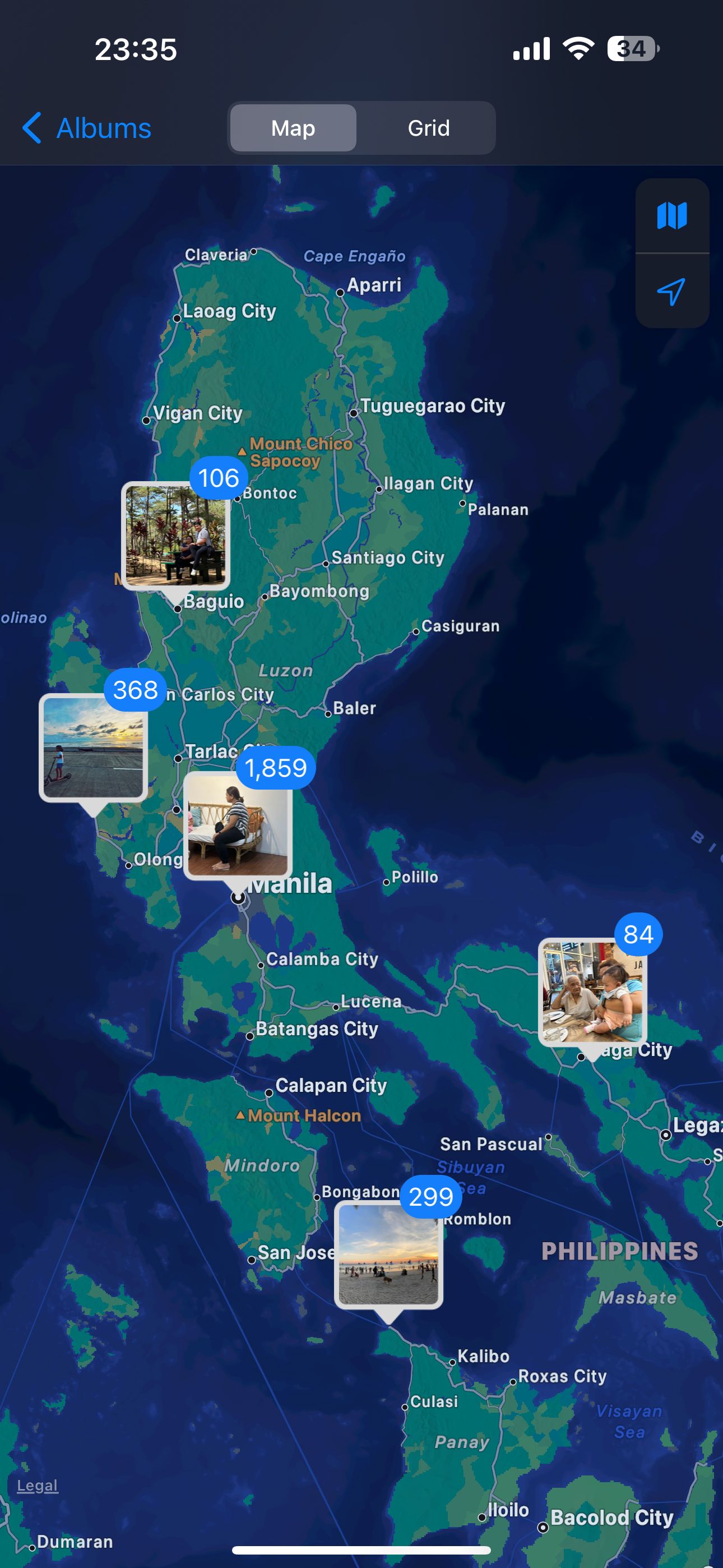 Fechar
Fechar
Navegue até à categoria “Álbuns” na aplicação “Fotografias”, por favor.
Em “Pessoas & Locais”, seleccione “Locais” para aceder a uma lista de locais.
Ao interagir com uma representação geográfica, como um mapa, tocando numa representação em miniatura de uma área específica, é possível aceder a uma série de imagens visuais associadas a esse local específico.
Como organizar fotografias no iPhone em álbuns
Num cenário em que se pretende classificar as imagens através do seu agrupamento em colecções, esta abordagem apresenta uma solução simples para reunir fotografias que abrangem várias localizações geográficas, períodos de tempo, indivíduos ou ocasiões.
Na sua essência, a criação manual de álbuns é adequada para organizar conteúdos que não podem ser organizados automaticamente pelo iPhone devido à falta de capacidades específicas de ordenação.
Para criar um novo álbum de fotografias:
Inicie a aplicação Fotografias e, dentro desta, navegue até à secção “Álbuns”.
No canto superior esquerdo do ecrã, toque no símbolo que se assemelha a uma seta para cima para aceder a opções ou funcionalidades adicionais.
⭐Escolher novo álbum .
Ao tocar em “Novo álbum”, terá a oportunidade de fornecer um título para o seu álbum. Depois de introduzir o título e selecionar “Guardar”, o processo de criação do novo álbum estará concluído.
Depois de atribuir um título à sua coleção de imagens, pode começar a incorporar fotografias na mesma.
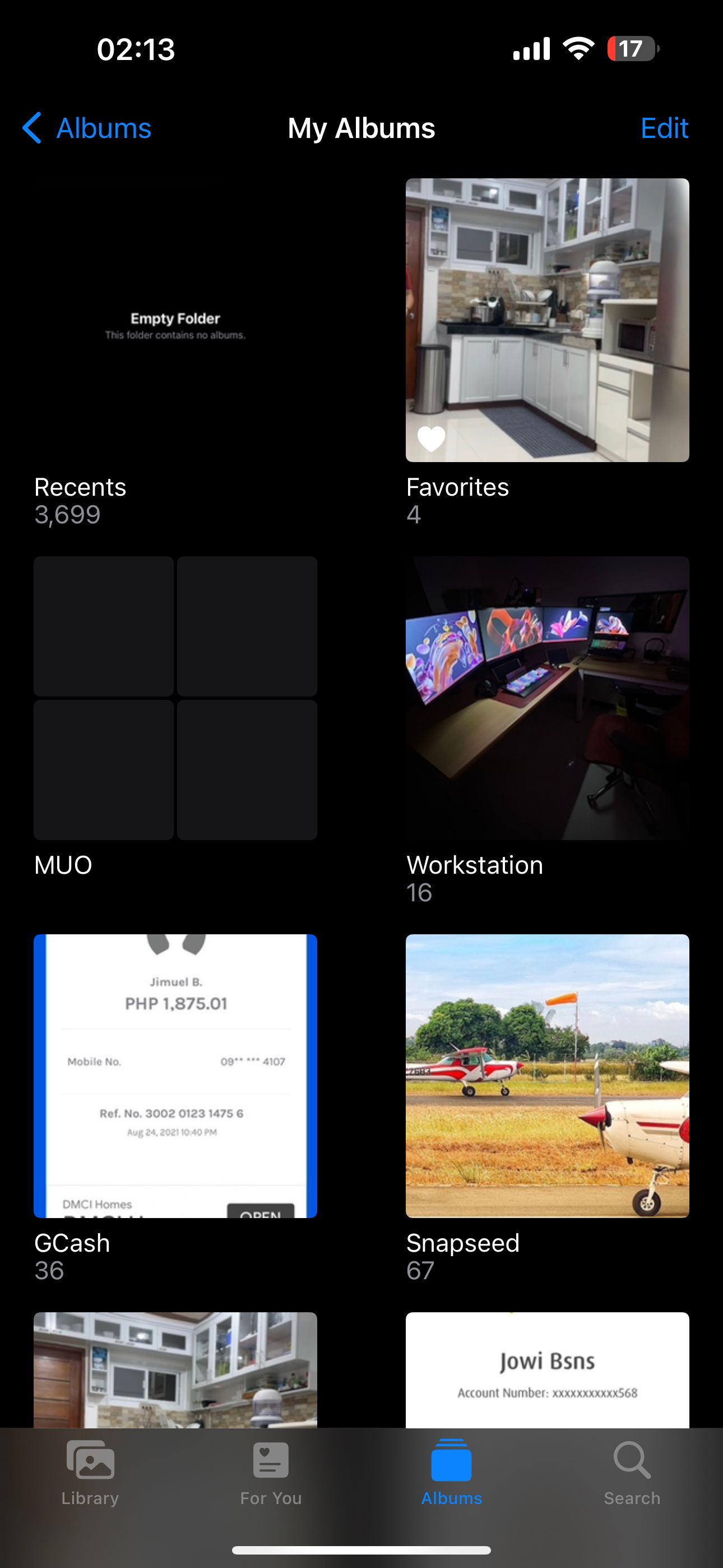
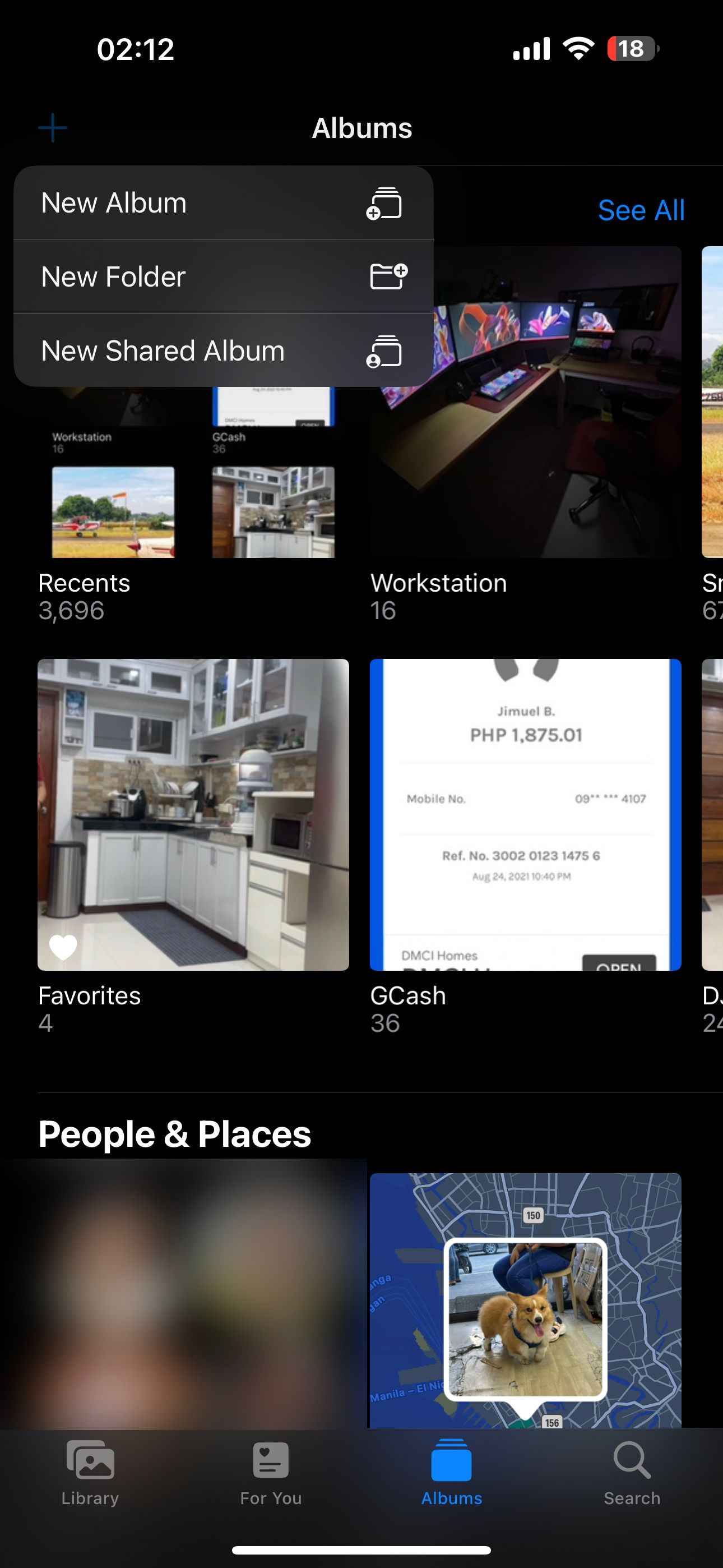
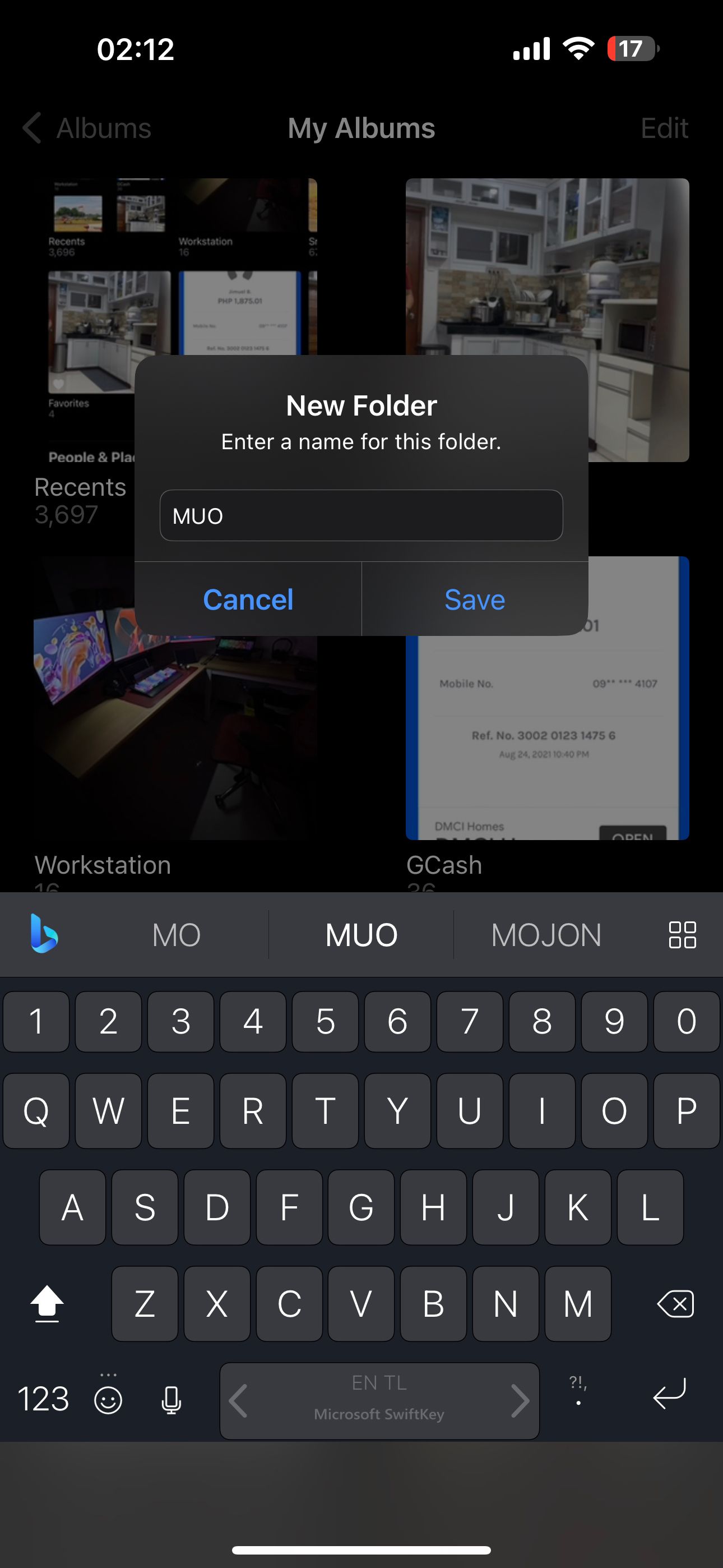
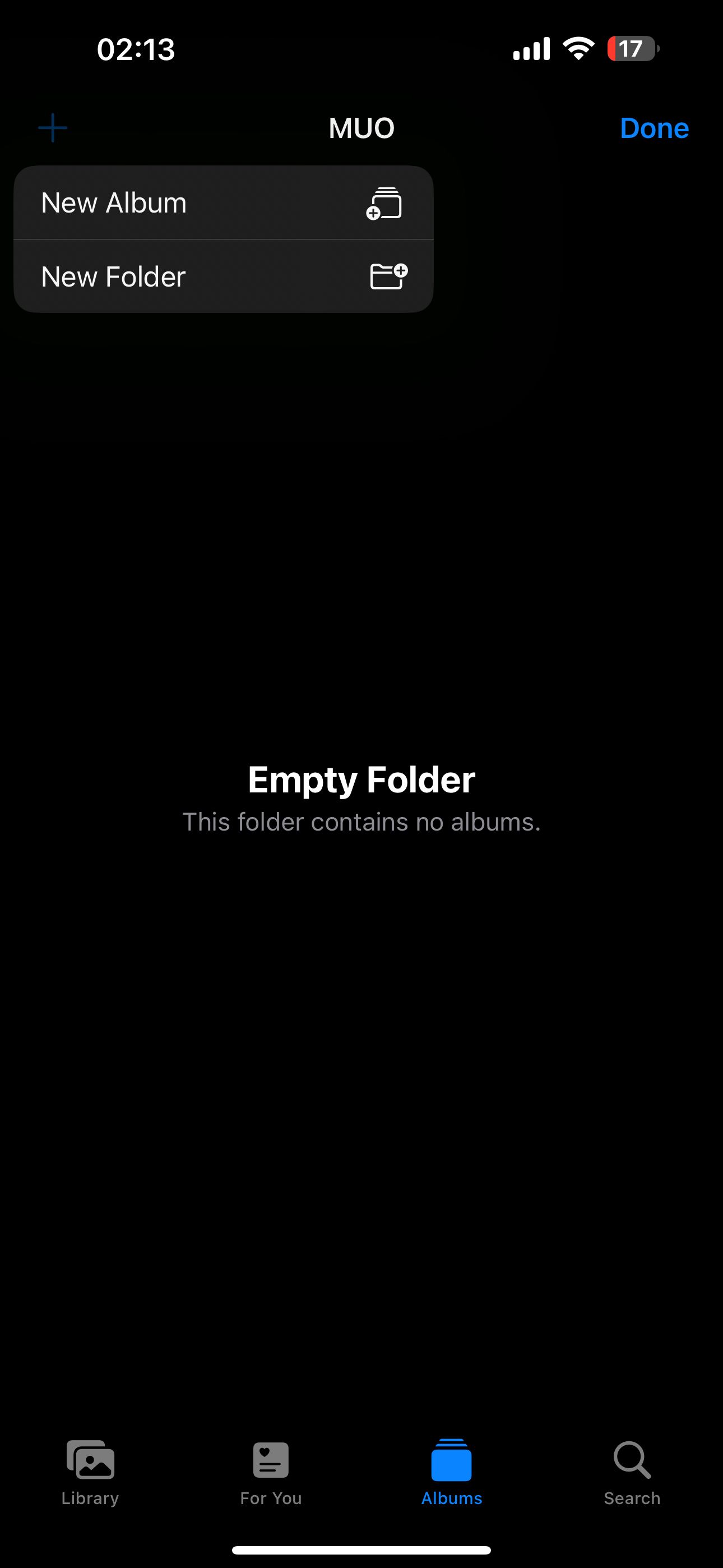 Fechar
Fechar
Uma forma possível de organizar várias colecções de fotografias é utilizar pastas para as agrupar de acordo com critérios específicos. A título de exemplo, no caso de captar imagens relacionadas com várias tarefas profissionais, poderá ser vantajoso criar uma pasta “trabalho” que sirva de repositório para todas as fotografias relacionadas com actividades profissionais.
Navegue até à secção “Álbuns”, tocando no botão “\+
⭐Escolher nova pasta .
Crie uma nova pasta com um nome descritivo e, em seguida, clique em “Guardar” para confirmar a sua seleção.
Ao aceder ao diretório designado na sua recente criação de pasta, utilize a opção “Editar” situada na região superior direita da interface.
De facto, para aceder a esta função, basta premir e manter premido o símbolo “\+” situado no canto superior esquerdo do ecrã.
Tem a opção de selecionar a funcionalidade “Novo álbum” para organizar fotografias ou, em alternativa, criar uma nova pasta dentro de um álbum existente para categorizar melhor as suas imagens.
Se se esqueceu de incluir determinadas fotografias do seu dispositivo móvel numa coleção específica, pode ser prudente rever e atualizar o seu sistema de organização em conformidade. Isto pode ajudar a garantir que todas as suas imagens estão corretamente armazenadas e facilmente acessíveis quando necessário.
Navegue até à secção “Álbuns” do seu dispositivo e, em seguida, seleccione a opção “Recentes”.
⭐Toque em Selecionar no canto superior direito.
Escolha as imagens que pretende incluir na sua apresentação a partir das opções disponíveis.
Toque no símbolo de elipse localizado no canto inferior direito do ecrã para aceder a opções adicionais.
Seleccione o álbum a partir do qual pretende adicionar estas fotografias e, em seguida, faça a sua escolha clicando em “Adicionar ao álbum”.
A partir de agora, quando procurar imagens de um evento alargado, o acesso à aplicação Fotografias permitir-lhe-á consultar a respectiva coleção.
Como organizar as fotografias do iPhone no Mac
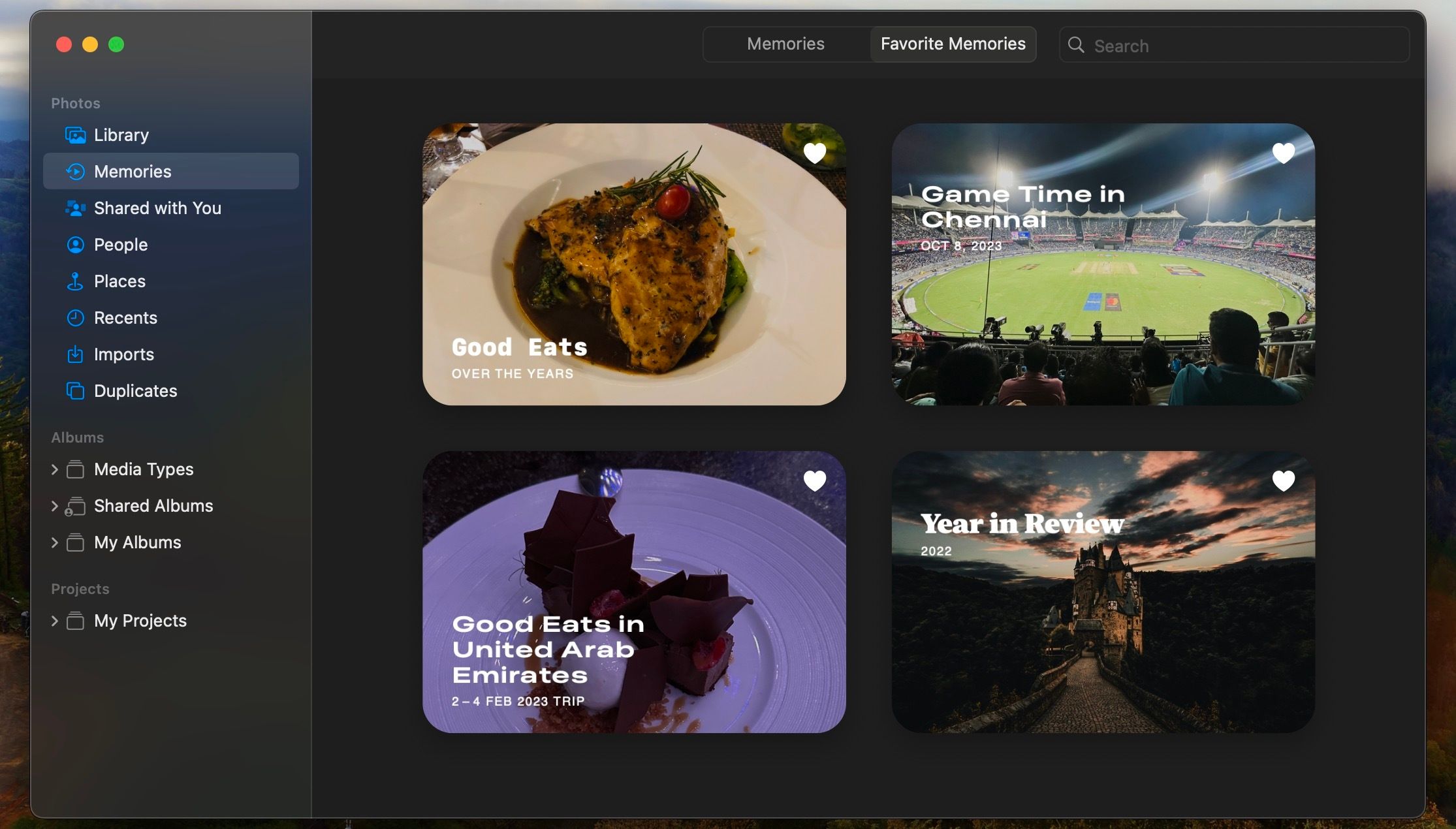
Além disso, um método para organizar as imagens no computador através do Mac consiste em utilizar a respectiva versão da aplicação Fotografias.Este programa replica todo o conteúdo apresentado na aplicação Fotografias do iPhone, desde que tenha iniciado sessão com o mesmo ID Apple e tenha a funcionalidade iCloud activada.
A aplicação Fotografias no macOS permite aos utilizadores categorizar as suas imagens com base em Pessoas, Locais e Datas. Ao reconhecer e etiquetar indivíduos em cada fotografia, é possível organizá-las de acordo com pessoas específicas. Para quem procura orientações adicionais sobre como supervisionar eficazmente a sua coleção de imagens baseada em Mac, recomendamos a consulta dos nossos conselhos introdutórios para gerir essas bibliotecas.
Organizar melhor as fotografias no iPhone
Utilizando algumas técnicas simples, a organização de fotografias no iPhone torna-se fácil. À semelhança do Google Fotos, a aplicação Fotos nativa da Apple possui capacidades substanciais que podem ser aproveitadas pelos utilizadores. No entanto, para tirar o máximo partido destas vantagens, especialmente ao sincronizar conteúdos em vários dispositivos Apple, poderá ser necessária uma subscrição do iCloud.